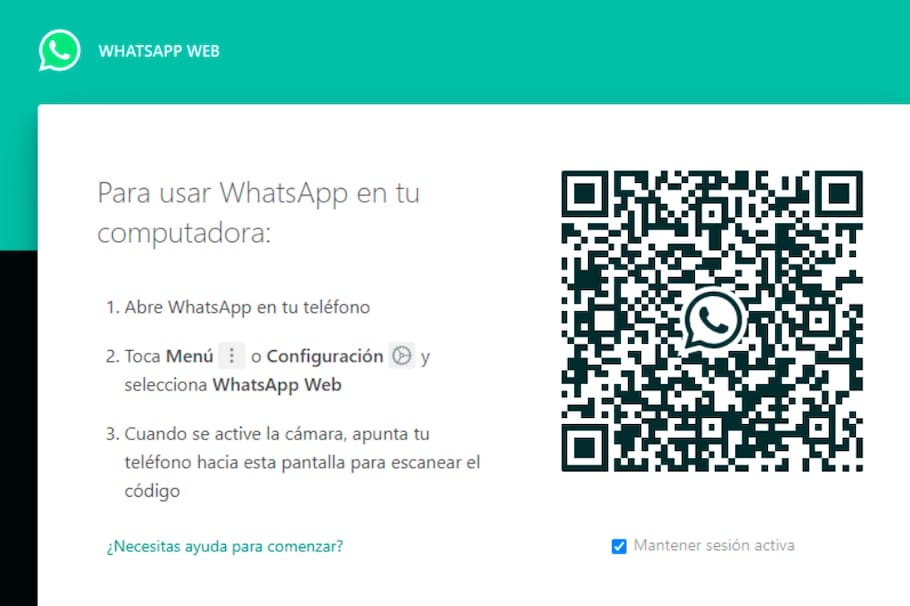En tan solo unos pasos podrás saber con quién de tus contactos puedes iniciar una conversación y saber que estás en línea.
Puedes leer: ¿Cuál es la diferencia entre WhatsApp Web y WhatsApp Escritorio?
Te invitamos a leer más contenidos como este aquí
Desde la sincronización de cuentas con QR desde PC, la aplicación cuenta con un valor añadido que puede complementarse con otras aplicaciones.

WhatsApp Web: truco para saber cuándo un contacto está en línea
Uno de los trucos que está disponible actualmente en WhatsApp Web es la posibilidad de poder notificar a los usuarios cuando estén en línea, este sería el paso a paso para identificar si alguien está en línea desde tu portátil o PC.
Puedes leer: WhatsApp Web: la verdadera razón por la que tiene problemas de carga
¿Cómo saber si un contacto está en línea en WhatsApp Web?
Hay que recordar que este truco solo está disponible para WhatsApp Web y no es compatible con los dispositivos Android ni iPhone y debes considerar que solo funciona con Google Chrome.
- Lo primero que deberás hacer es instalar en tu PC o portátil esta extensión llamada WA Web Plus for WhatsApp
- Una vez instalada en tu PC aparecerá un icono verde con una cruz junto a la barra del navegador. En ese momento, debemos iniciar sesión en WhatsApp Web a través del código QR-
- La extensión de Chrome rodeará con una circunferencia verde la foto de todos nuestros contactos que estén en línea en ese momento o estén disponibles para conversación.
Con la pandemia y el trabajo remoto en casa, WhatsApp se convirtió en una de las herramientas más utilizadas para la mayoría de los empleados de compañías, sin embargo, la privacidad y respetar los horarios de trabajo se hizo caótico por eso, a través de esta extensión que descargas puedes ocultar a quién le escribes e incluso difuminar de manera automática todas las fotos de perfil o los últimos mensajes.
¿Qué es WhatsApp Web?
Esta extensión de la aplicación está basada en un navegador. Para que puedas usarla no debes hacer ningún tipo de instalación en tu computador.
Debes tener conexión a Internet para poder enviar y asimismo recibir los mensajes.
Es una de las más usadas porque no requiere de espacio en el disco duro del equipo y puedes darte cuenta cuando recibes un mensaje ya que el navegador te notifica.
Cómo escanear un código QR de WhatsApp Web
- Abre WhatsApp en tu celular toca en los tres puntos en la parte superior de tu aplicación y luego ve a ‘Dispositivos vinculados’.
- Luego en vincular un dispositivo
- Toca el ícono de QR que aparece en un cuadro que debe coincidir con el teléfono móvil.
- Escanea el código QR y pulsa añadir.
También puedes hacer el escaneo con la cámara de WhatsApp. Para ello, sigue estos pasos:
- Abre WhatsApp, luego toca Cámara.
- Coloca tu dispositivo sobre el código QR para escanearlo.
- Toca añadir
Recuerda que debes usar el escáner de códigos de WhatsApp para que te sirve iniciar sesión en WhatsApp Web en cualquier computador. Además, no es recomendable que ingreses a WhatsApp web desde cualquier aplicación de lectura de QR.
Puedes leer: WhatsApp: estas son las funciones de la aplicación que ya no serán gratis